Almanca Bir Web Sitesini İngilizceye Nasıl Çevirirsiniz (2 Kolay Yol!)
Yayınlanan: 2024-01-17Bu yazımızda Almanca bir web sitesini İngilizceye çevirmenin farklı yollarından bahsetmek istiyoruz. Bunun için iki farklı açıya odaklanacağız.
Öncelikle internette karşılaştığınız herhangi bir Almanca web sitesini İngilizceye nasıl çevirebileceğinizi göstereceğiz. Aynı zamanda ve daha da önemlisi, eğer yapmaya çalıştığınız şey buysa, kendi web sitenizi kalıcı olarak Almanca'dan İngilizce'ye nasıl dönüştürebileceğinizi de ele alıyoruz.
Doğru araçları kullandığınızda her iki yöntemin de çok fazla sorun teşkil etmediğini göreceksiniz.
Ücretsiz Çevirmen Aracımızla Herhangi Bir Web Sitesini Almancadan İngilizceye Çevirin
Öncelikle ücretsiz ve kolay bir çevrimiçi araçla Almanca web sitelerini İngilizceye çevirmenin kolay bir yolunu ele alalım. Bu, örneğin internette gezinirken Almanca bir siteyle karşılaşmış olmanız ve bu sitenin önemli bilgiler içerebileceğini düşünmeniz ancak onu anlayacak kadar Almanca konuşmamanız anlamına gelir.
Ya da belki bir Alman web sitesinden bir şey satın almak istersiniz. Belki bir guguklu saat, bir kural kitabı ya da yarım kilo lahana turşusu? (Tamam, halkım hakkındaki stereotipler yeter.) Çevirinin başarısız olmasını önlemek için web sayfasının tamamını İngilizceye çevirmenin bir yolunu arıyorsunuz.
Neyse ki ücretsiz web sitesi çevirmen aracımızla bundan daha kolay bir şey yok.
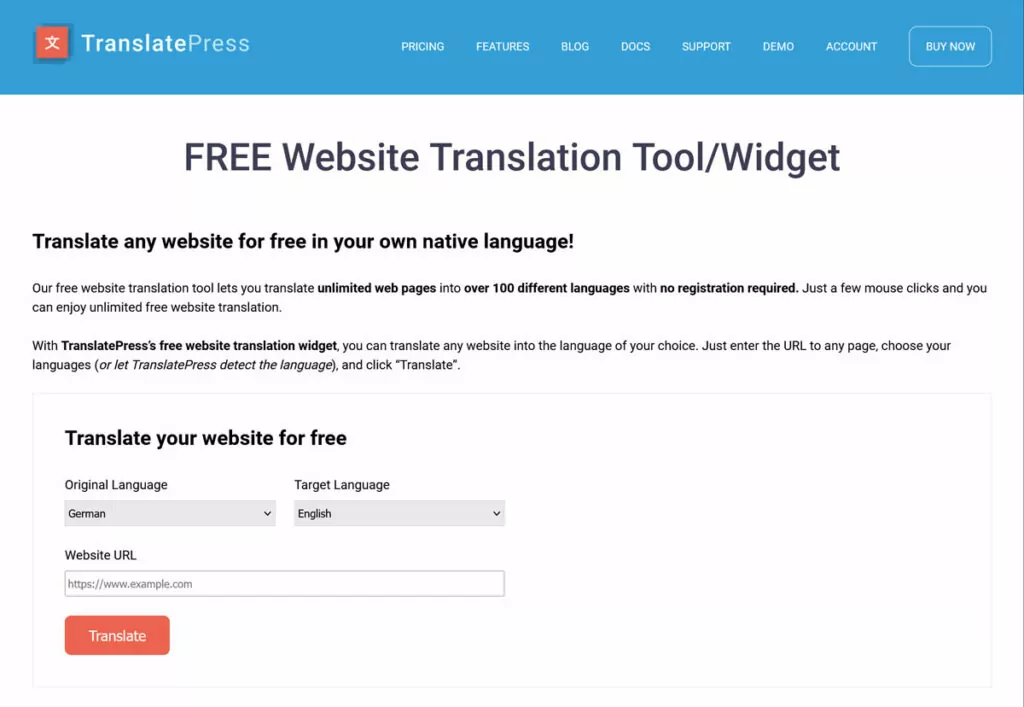
Açmak için bağlantıya tıklamanız ve ardından şu adımları uygulamanız yeterlidir:
- Çevirmek istediğiniz web sitesinin dilini (bu durumda Almanca) seçin.
- İstediğiniz hedef dili seçin, örneğin İngilizce.
- Görmek istediğiniz web sayfasının veya web sitesinin URL'sini İngilizce olarak girin.
- Çevir düğmesini tıklayın.
Bunu yaptığınızda, çevrilmiş web sitesi sürümü sizin için otomatik olarak açılır.
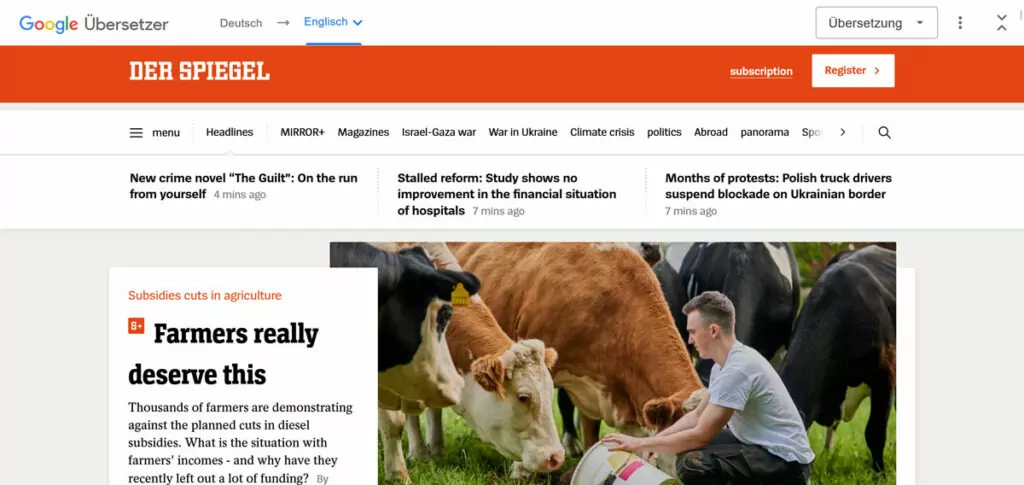
Artık bilgileri istediğiniz dilde alabilirsiniz.
Bu, herhangi bir üçüncü taraf sitesini başka bir dilde görmek istediğinizde kullanabileceğiniz harika ve hızlı bir çözümdür. Peki ya ziyaretçilerinize yardımcı olmak için kendi web sitenizi kalıcı olarak Almancadan İngilizceye çevirmek istiyorsanız? Şimdi bunun hakkında konuşalım.
Almanca WordPress Web Sitesini İngilizceye Nasıl Çevirebilirim?
Almanca en zor dillerden biri olmasa da, kolay öğrenildiği söylenemez (anadili Almanca olsa bile, hâlâ günlük olarak zorluk çekiyorum). İnternetteki en yaygın dillerden biri olmasına rağmen, onu konuşan insan grubu İngilizceyle karşılaştırıldığında hala nispeten küçüktür. Bu nedenle, Almanca bir web siteniz varsa, onu İngilizceye çevirmek, daha geniş bir kitleye ulaşmasını sağlamak (örneğin, çok dilli e-ticaret yapmak) için iyi bir fikir olabilir.
İyi haber şu ki, eğer web siteniz WordPress ile oluşturulmuşsa, bunu ücretsiz TranslatePress eklentisiyle kolayca yapabilirsiniz. Web sitenizi çok dilli hale getirir ve onu Almanca ve İngilizce dahil birçok dile çevirmenize olanak tanır.
TranslatePress ayrıca web sitenizi dönüştürmeyi çok daha hızlı hale getiren makine çevirisi özelliklerini de içerir. Ancak çeviriyi kullanışlı bir arayüz aracılığıyla elle de yapmakta özgürsünüz.
En iyi yanı: İhtiyacınız olan tek şey ek bir dilse süreç tamamen ücretsizdir! Web sitenizi adım adım Almancadan İngilizceye nasıl çevireceğinizi gözden geçirelim.
1. TranslatePress'i yükleyin
Yapılacak ilk şey TranslatePress WordPress eklentisini yüklemektir.
Belirtildiği gibi, tüm bunları yalnızca TranslatePress'in ücretsiz sürümüyle yapabilirsiniz. Ancak Pro sürümünü kullanmanın avantajları vardır, bunu bu eğitimde ele alacağız. Ücretsiz sürümle başlarsanız ve daha sonra bazı Pro özelliklerini istediğinize karar verirseniz, hiçbir çalışmanızı kaybetmeden istediğiniz zaman yükseltme yapabilirsiniz.
Öyleyse başlayalım.
İlk adım olarak WordPress sitenize giriş yapın ve Eklentiler → Yeni Ekle seçeneğine gidin. Burada, TranslatePress'i isme göre arayın ve göründüğünde Şimdi Yükle düğmesini tıklayın.
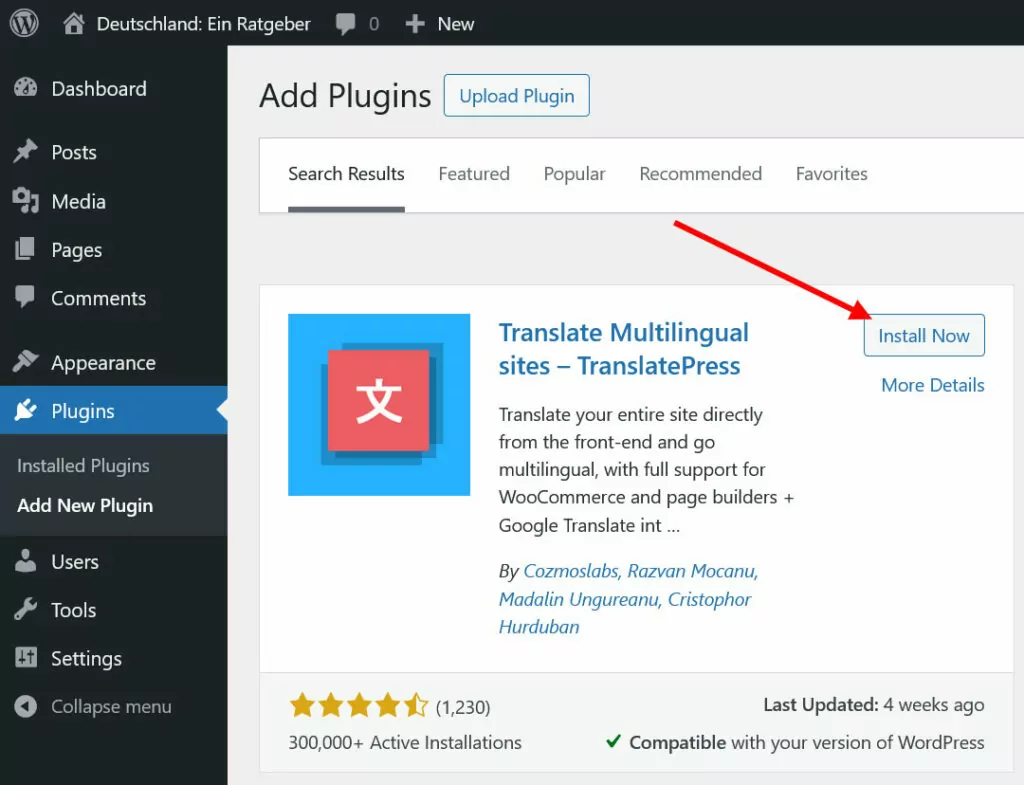
Eklentinin indirilmesi tamamlandıktan sonra görünen Etkinleştir düğmesine tıklayın.
2. Dillerinizi Seçin
Sitenizde TranslatePress etkinken, web siteniz için istediğiniz dilleri seçmenin zamanı geldi. Bu, WordPress arka ucunda TranslatePress → Ayarlar altında gerçekleşir.
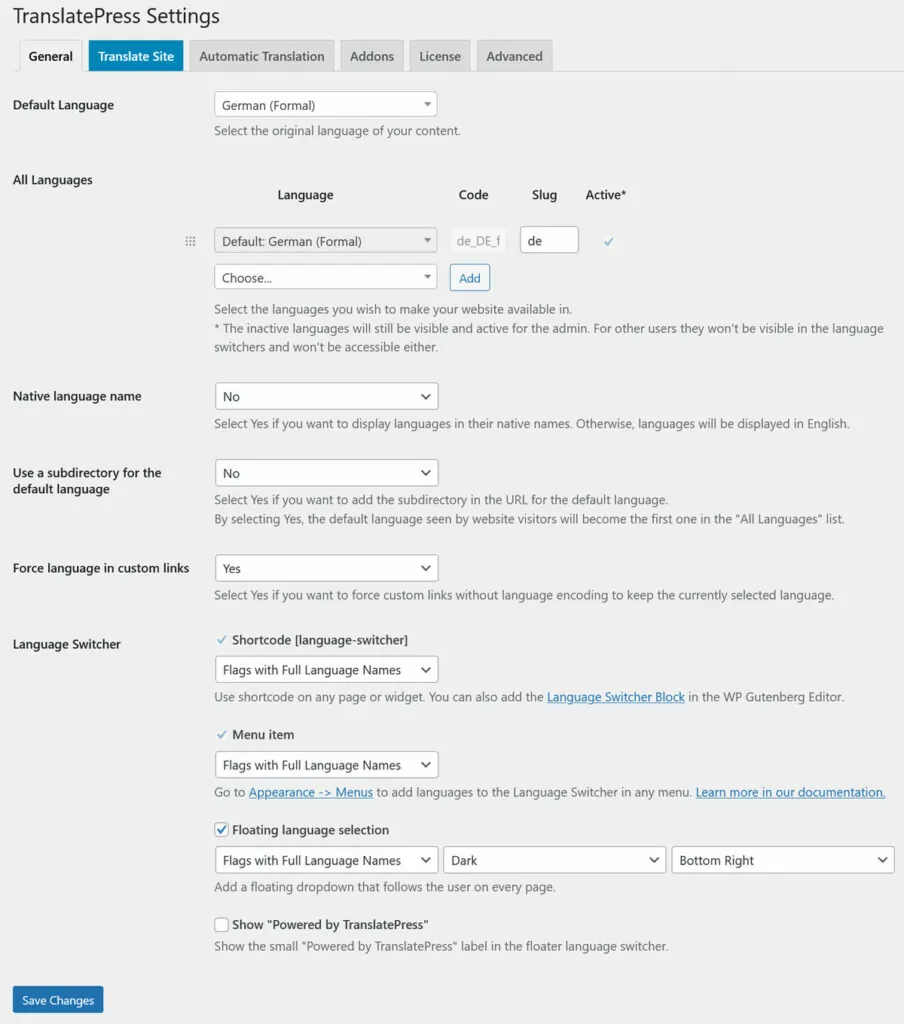
Üst kısımda varsayılan dilinizi seçin (bu durumda Almanca). Birkaç seçeneğiniz var. Almanca birçok ülkede konuşulduğu için Avusturya ve İsviçre Almancasının yanı sıra resmi veya resmi olmayan çeşitleri de seçebilirsiniz (bu, birine hitap etmek için kullanılan zamirleri değiştirir; evet, Almanca eğlencelidir!). Ayrıca formalite düzeyini olaydan sonra da değiştirebilirsiniz.
Bu durumda German (Formal) seçeneğini seçiyoruz.
Bundan sonra sıra hedef dilinizi belirlemeye geliyor. Bunun için Tüm Diller altındaki açılır menüyü kullanarak İngilizce'yi seçin.
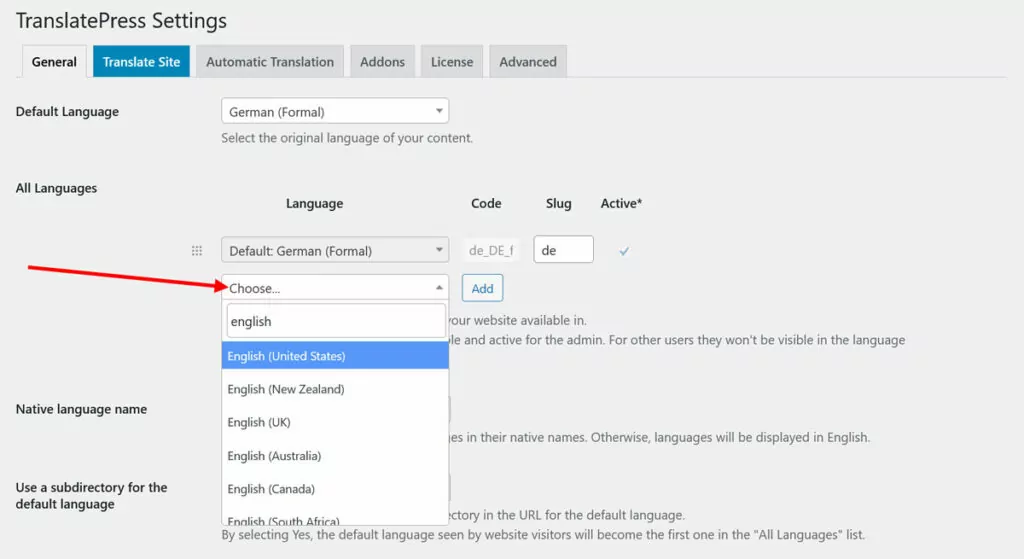
TranslatePress ayrıca ABD ve İngiltere İngilizcesi gibi farklı çeşitlerin yanı sıra Kanada, Güney Afrika ve Yeni Zelanda'da konuşulan çeşitleri de tanır. En uygun olanı seçin. Burada ABD İngilizcesiyle gidiyoruz.
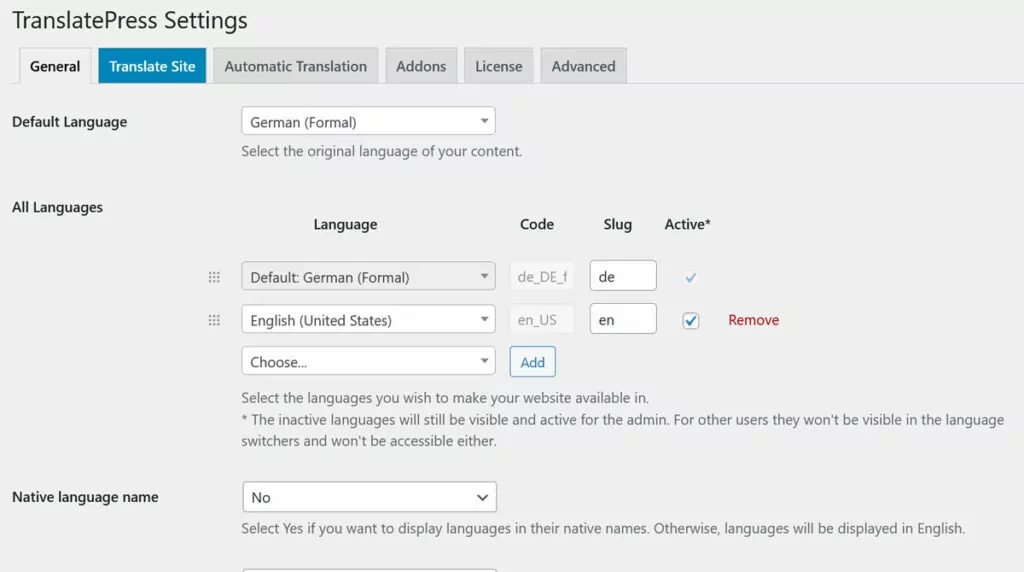
Memnun kaldığınızda, seçiminizi göndermek için Ekle'ye tıklayın ve ardından alttaki kaydedin.
3. (İsteğe Bağlı) Otomatik Çeviriyi Etkinleştir
Bu adım bir zorunluluk değildir ancak çeviri sürecinde size çok zaman kazandırabilir. TranslatePress, Google Translate ve DeepL gibi makine çeviri hizmetlerinin yardımıyla web sitenizi otomatik olarak çevirmenize olanak tanır. Her ikisi de kalitesi ve hızıyla bilinen yapay zeka çeviri araçlarıdır.
Ücretsiz sürümde Google Çeviri ile sınırlıdır. TranslatePress Pro ayrıca Google Translate'den daha doğru olan DeepL kullanma seçeneğine de sahiptir.
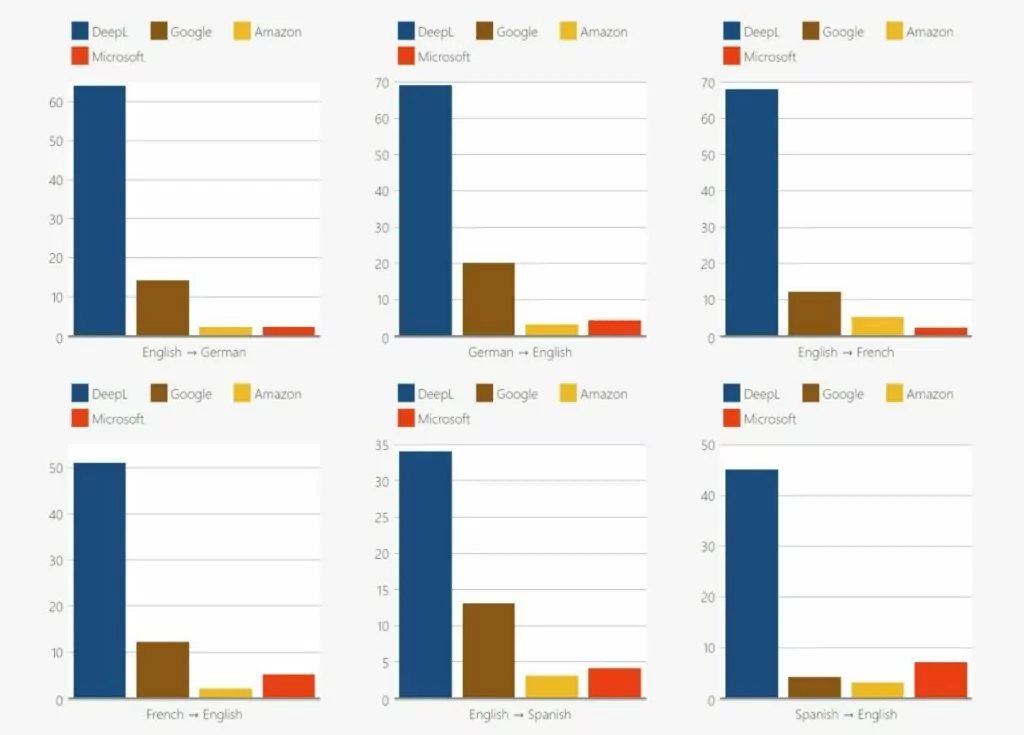
Bununla birlikte, Almancadan İngilizceye Google Çeviri iyi bir iş çıkarır ve bunu her zaman yalnızca bir temel olarak kullanabilir ve otomatik çıktıyı manuel olarak düzeltip hassaslaştırabilirsiniz.
Bu ilginizi çekiyorsa TranslatePress ayarlarında Otomatik Çeviriler'e gidin.
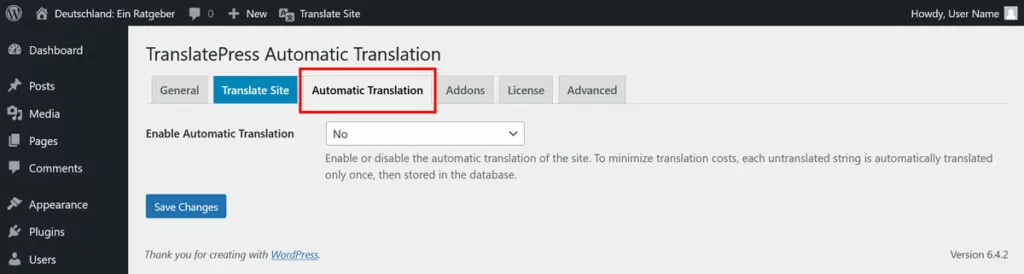
Burada yapmanız gereken ilk şey Otomatik Çeviriyi Etkinleştir altındaki açılır menüyü Evet olarak ayarlamaktır. Bundan sonra ek seçeneklere erişebilirsiniz.
En önemlisi çeviri motorunuzu nerede seçeceğinizdir. Belirtildiği gibi, ücretsiz sürümde yalnızca Google Çeviri mevcuttur.
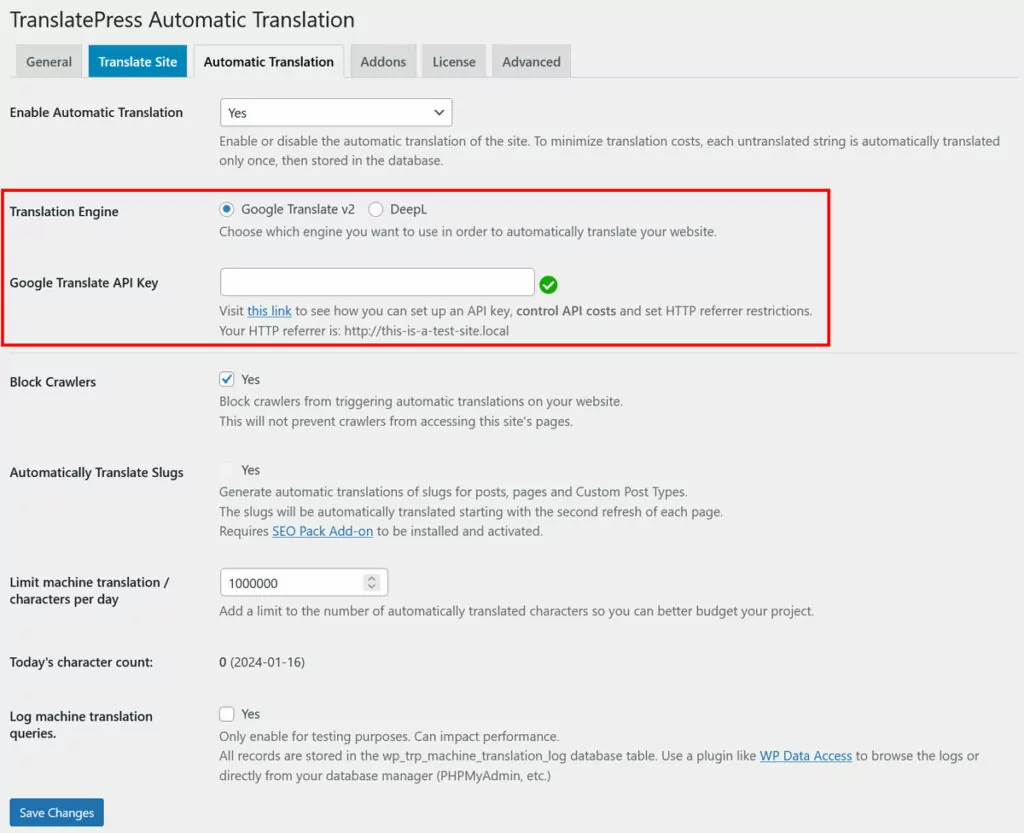
Daha sonra API anahtarını alıp ilgili alana yapıştırmanız gerekiyor. Aşağıda nasıl edinileceğine ilişkin talimatlara yönelik bir bağlantı bulunmaktadır ancak Google Çeviri API'si ve DeepL API'si için de bu talimatları burada bulabilirsiniz. Anahtarı yapıştırdıktan sonra alt tarafa kaydedin.
Ayrıca diğer seçeneklere, özellikle de çeviriyi günde belirli sayıda karakterle sınırlandırma ayarına göz atmak isteyebilirsiniz, çünkü bu bir maliyet faktörü olabilir. Ancak bunun sizinle çeviri hizmeti arasındaki bir şey olduğunu, TranslatePress'e bağlı olmadığını unutmayın.
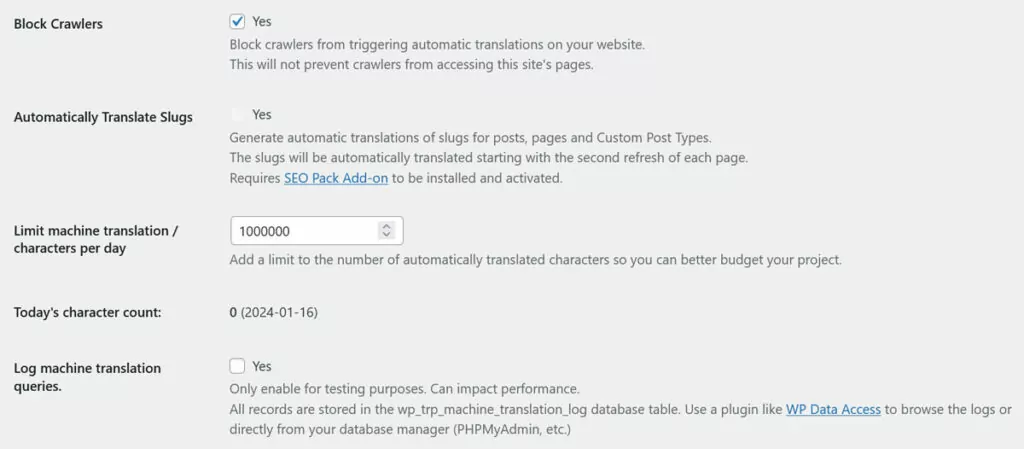
Memnun olduğunuzda, devam etme zamanı.
4. Sitenizi Çeviri Arayüzünde Çevirin
TranslatePress'teki çeviri çalışmalarının neredeyse tamamı aynı arayüzde gerçekleşir. TranslatePress ayarlarında veya WordPress görev çubuğunda Siteyi Çevir'e veya Sayfayı Çevir'e tıklayarak buna erişebilirsiniz.
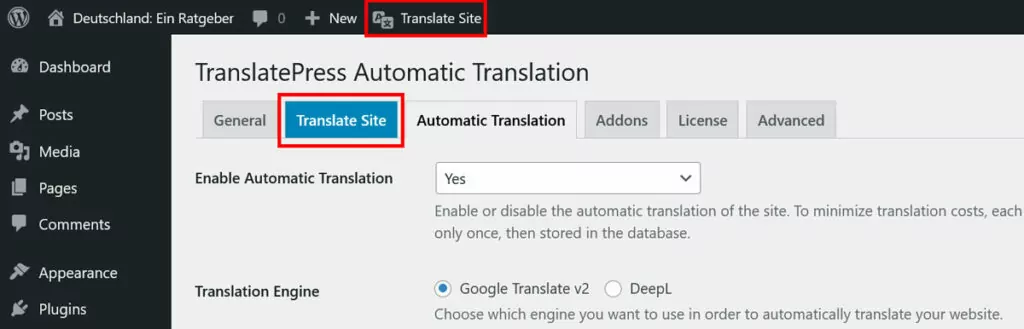
Bu sizi ana TranslatePress çeviri arayüzüne yönlendirir.
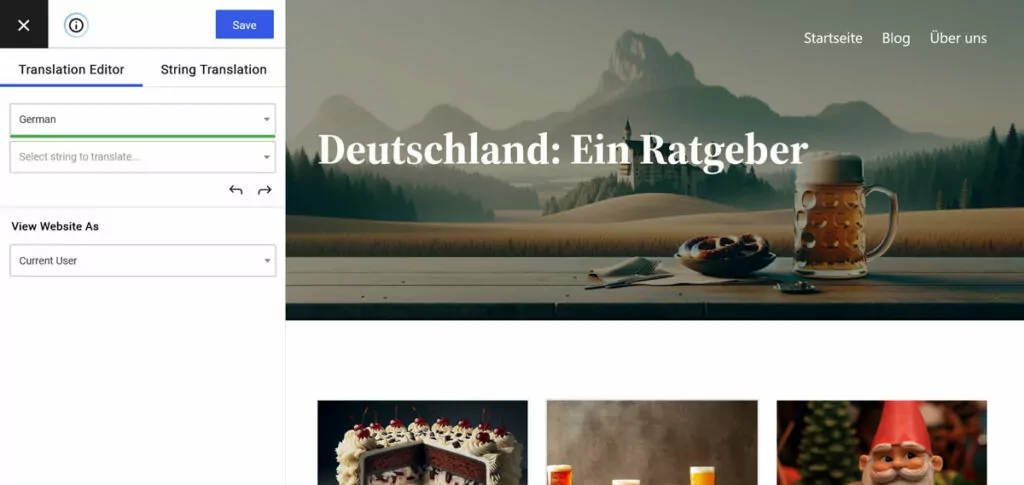
İki bölümden oluşur. Sağ tarafta, yakında çevrilecek sitenizin canlı önizlemesini görebileceğiniz, aynı zamanda sitede gezinmek ve İngilizceye dönüştürülecek içeriği seçmek için de kullanabileceğiniz bir önizleme pencereniz var. Sol tarafta ise çeviriyi sağladığınız kenar çubuğunuz var.

İşlem muhtemelen kolaydır. Önizleme penceresinden herhangi bir metni (“dize” olarak da bilinir) seçin. Bunu doğrudan bir metnin üzerine gelip kalem sembolüne tıklayarak, sayfada bulunan dizelerden herhangi birini seçmek için sol üstteki açılır listeyi kullanarak veya altındaki geri ve ileri oklarla bunlar arasında geçiş yaparak doğrudan yapabilirsiniz.
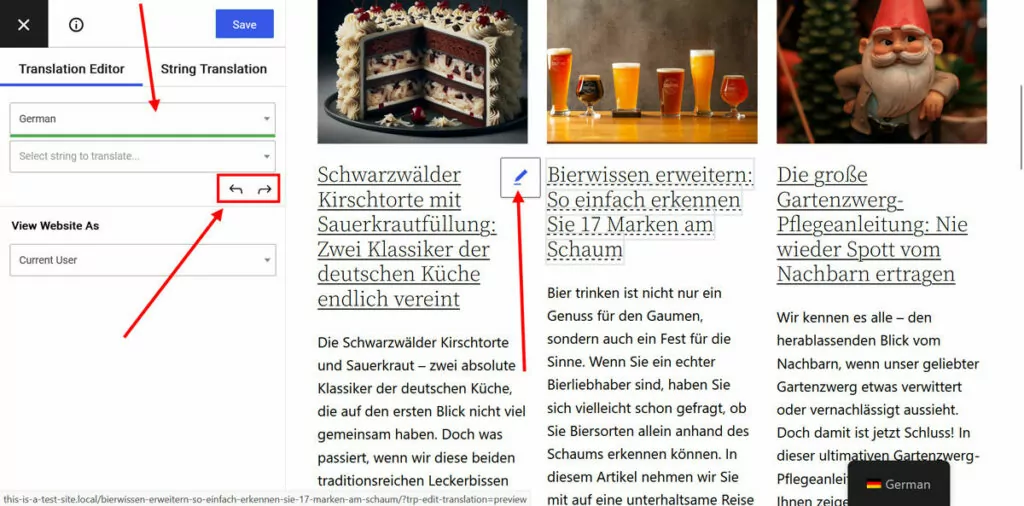
Bunu yaptığınızda, çevrilmiş dizeyi girebileceğiniz yeni bir alanın göründüğünü göreceksiniz. Daha da iyisi: Otomatik çeviriyi etkinleştirdiyseniz çeviri otomatik olarak görünecektir.
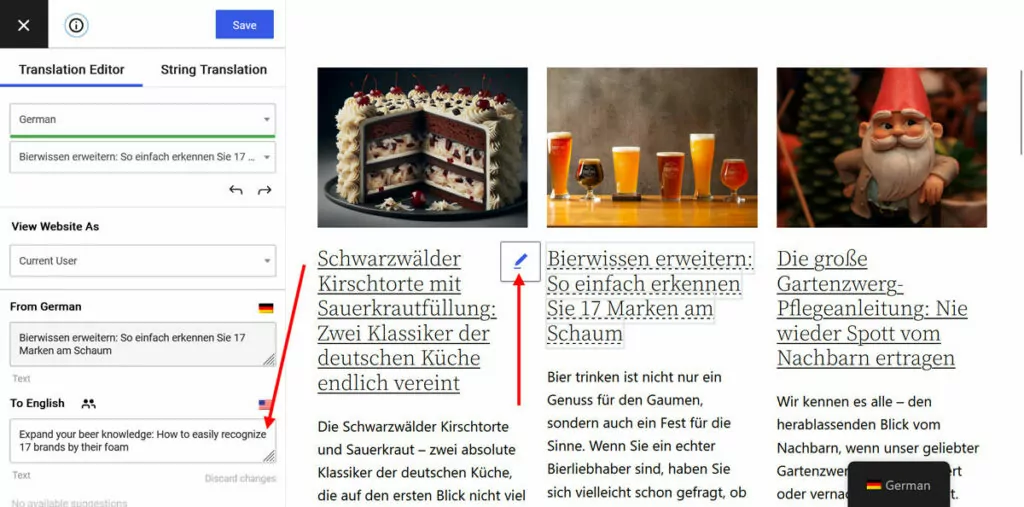
Gerekli değişiklikleri ve iyileştirmeleri yapın. Memnun kaldığınızda, çevirinin sitenizde yayınlanmasını sağlamak için üstteki Kaydet düğmesini tıklayın; işte bu kadar! Artık ziyaretçiler farklı dil versiyonlarına erişebilecek ve arama motorlarında görünmeye başlayacaklar.
Hangi İçeriği Çevirebilirsin?
Bu, menü öğelerinden başlıklara, formlara, düğmelere ve daha fazlasına kadar her tür içerik için işe yarar. Ana sayfanızı, diğer sayfalarınızı, üstbilgi ve altbilginizi ve web sitenizin diğer tüm bölümlerini çevirebilirsiniz.
Ayrıca TranslatePress, çeşitli diller için farklı görseller sağlama olanağı sunar; bu, metni tercüme etmiş olabilecek veya belirli bir dil pazarı için kültürel olarak daha uygun olan alternatif sürümleri ekleyebileceğiniz anlamına gelir. Bu, transcreasyon ve yerelleştirme için önemlidir ve metinle aynı şekilde çalışır. Bir görselin üzerine gelin, kalem simgesini tıklayın ve kenar çubuğunda bir alternatif belirtin.
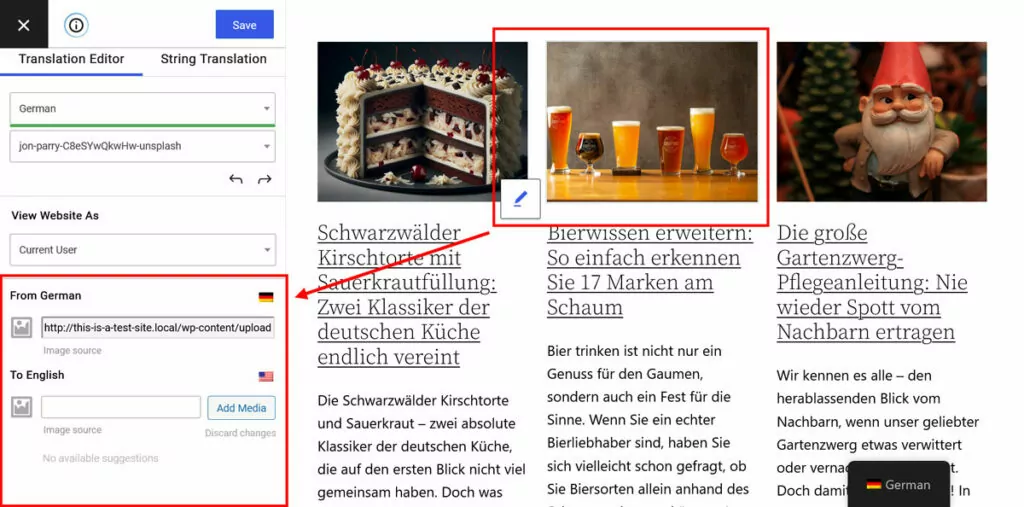
Bu sırada görsel SEO'nun nasıl yapılacağını tazelediğinizden emin olun!
Ayrıca Almanca bilginiz yoksa ve otomatik çeviriye güvenmiyorsanız çevirinizi yaptırmak için serbest çevirmenlerle veya profesyonel bir çeviri hizmetiyle çalışmayı tercih edebilirsiniz. Durum böyleyse TranslatePress Business lisansı, işe aldığınız kişinin doğrudan web sitenizde çalışabilmesi için özel çevirmen hesapları oluşturmanıza olanak tanır. Sadece bilginiz için.
5. Temalardan, Eklentilerden vb. Dize Çevirileri
Yukarıda belirtildiği gibi çeviri çalışmalarının çoğu aynı arayüzde gerçekleşir. Diğer çeviri eklentilerinden farklı olarak TranslatePress, çevrilecek metin için sayfa HTML'sini tarar ve doğrudan sitede görünenlerle çalışır.
Ancak temalar ve eklentiler tarafından sitenize eklenen bazı dizeler de vardır. Bunları Dize Çevirisi menüsünde bulabilirsiniz.
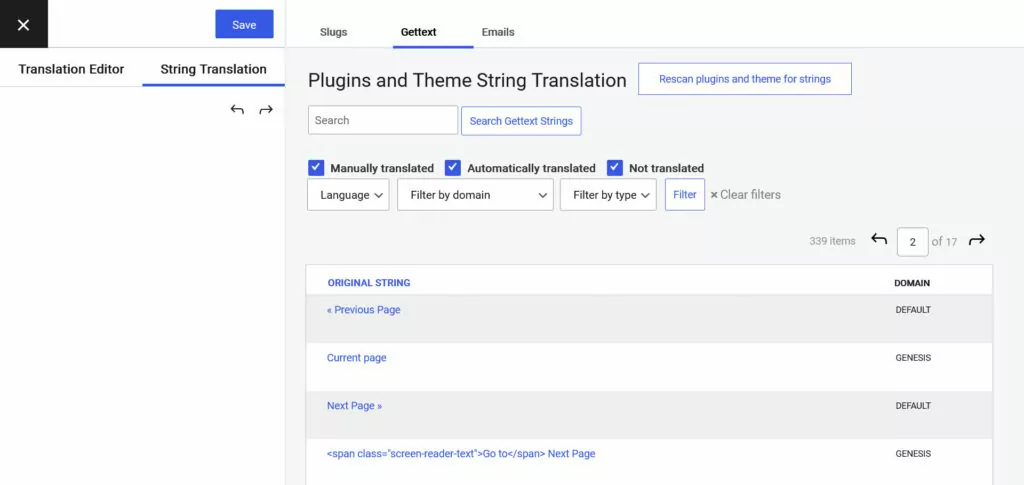
Tıkladığınızda ve üstteki Gettext'i seçtiğinizde, TranslatePress'in eklenti ve tema çıktısını tararken bulduğu dizelerin bir listesini bulacaksınız.
Sitenizin geri kalanıyla aynı çeviri seçeneklerini açmak için herhangi birinin üzerine gelin ve Düzenle'yi tıklayın. Basit.
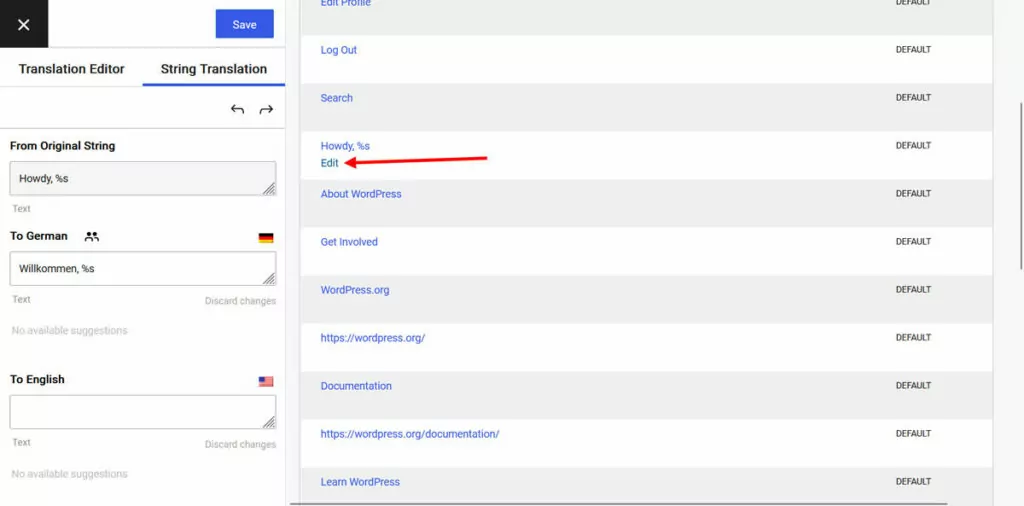
E-postalar altında, bildirimler gibi eklentilerden gönderilen e-postalarda görünen metinleri bulabilirsiniz.
Pro sürümünde bu menü aynı zamanda sayfalarınızın URL bilgilerini kendi dillerinde web adreslerine sahip olacak şekilde çevirebileceğiniz yerdir; bu da SEO için harikadır.
6. Dil Değiştiricinizi Kurun
Sitenizde yeni diller olduğunda, ziyaretçilerinize bu dillere erişme olanağı vermeniz gerekir. Bu, varsayılan olarak web sitenizin sağ alt köşesinde kayan bir menü olarak görünen bir dil değiştiriciyle gerçekleşir.
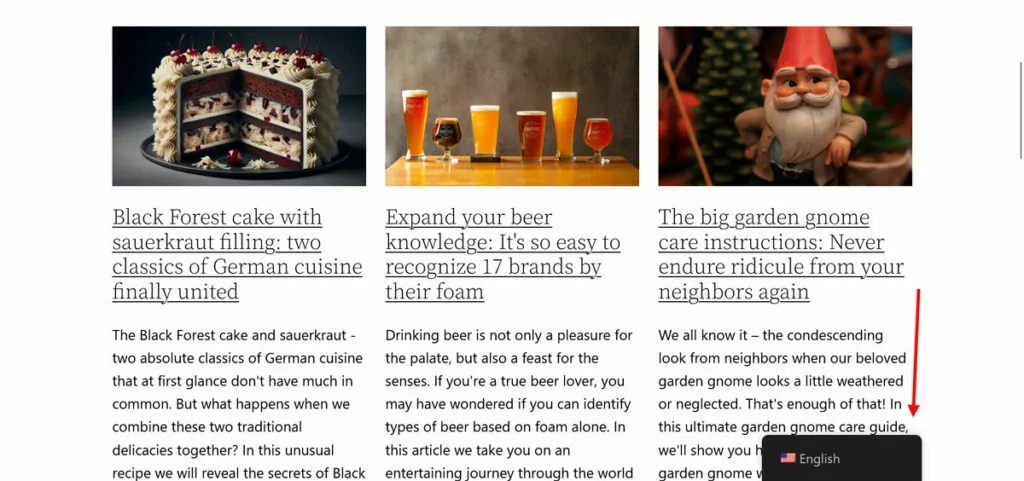
Bu sizin beğeninize göre değilse, çok sayıda özelleştirme seçeneği vardır. Bunları alttaki TranslatePress ayarlarında bulabilirsiniz.
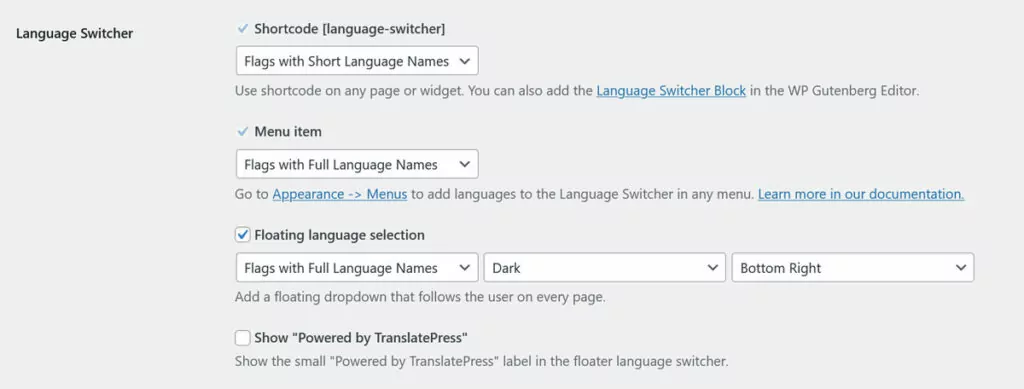
Bunları tek tek ele alalım.
mevcut seçenekler
İlk seçenek dil değiştiriciyi kısa kod olarak yerleştirmektir. Bu, sitenizde anahtarın görünmesini istediğiniz herhangi bir yere [language-switcher] gönderebileceğiniz anlamına gelir.
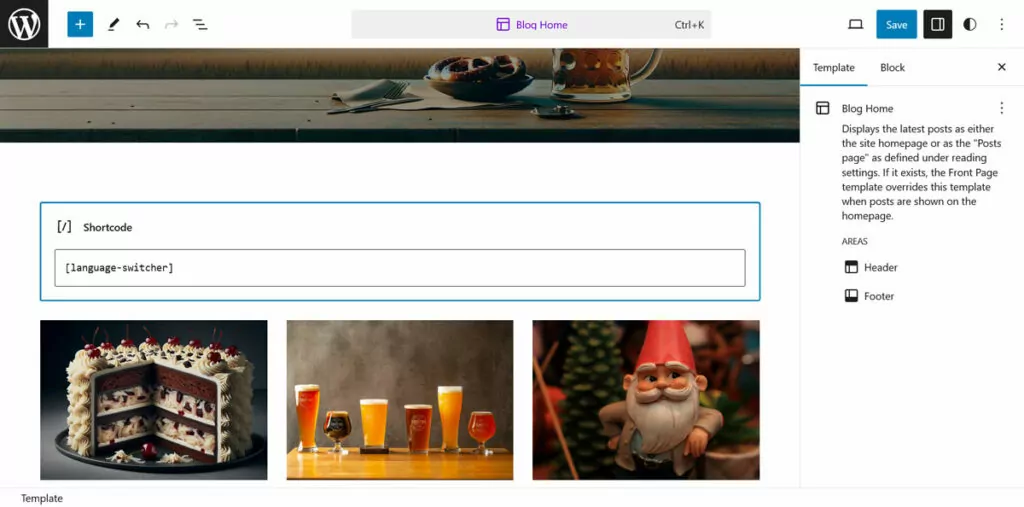
Aynı şeyi başarmak için WordPress bloğu ve Site Düzenleyicisi için bir dil değiştirme bloğu da bulunmaktadır.
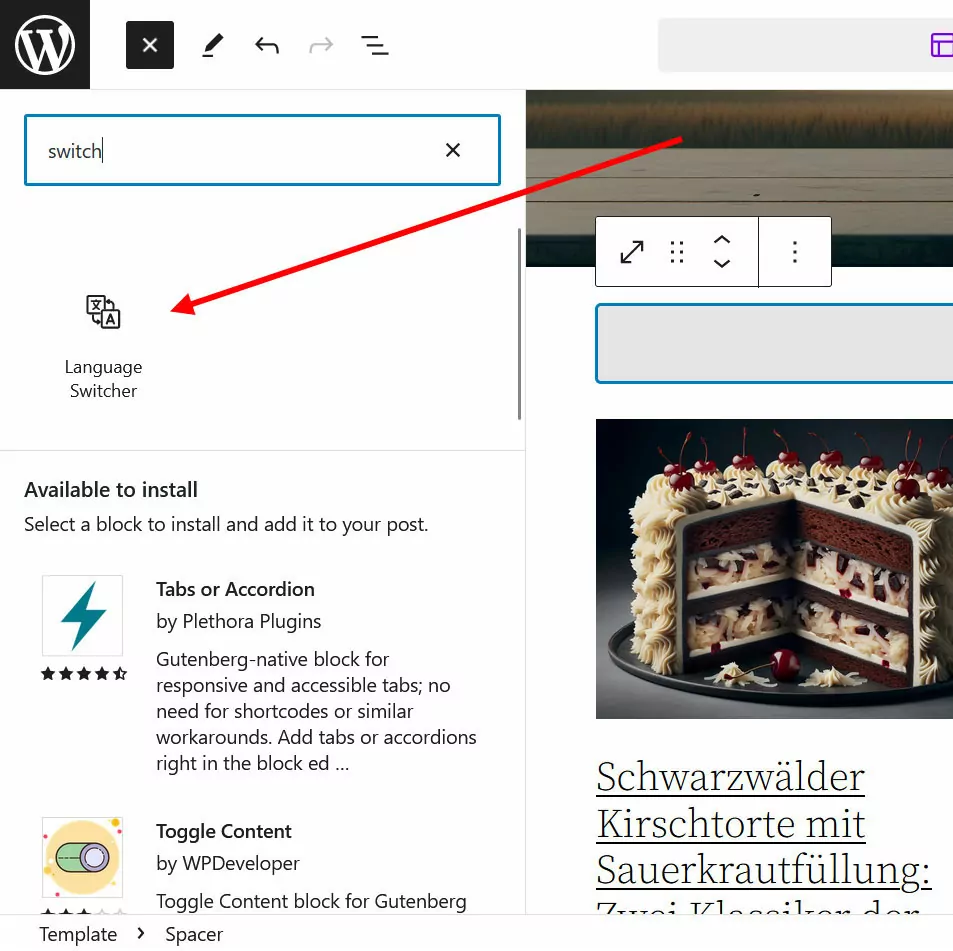
Ayarlarda, değiştiricinin neyi görüntülemesini istediğinize karar verebilirsiniz: tam adı içeren bir dil bayrağı, kısaltılmış adları olan bayraklar, yalnızca tam veya kısa ad veya yalnızca bayraklar.
İkinci seçenek dil değiştiriciyi bir menü öğesi olarak etkinleştirmektir. Bu durumda WordPress menüsüne ekleyebilirsiniz.
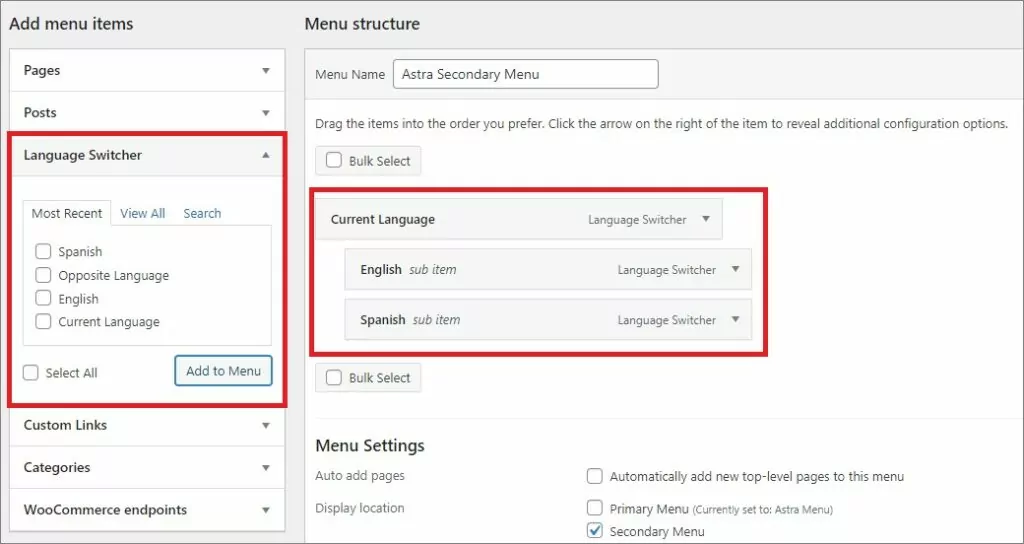
Bunun yalnızca klasik menülerle çalıştığını, dolayısıyla sitenizin kullandığı WordPress temasına bağlı olduğunu unutmayın. Görünümü özelleştirmek için kısa kodla aynı seçeneklere sahipsiniz.
Son seçenek, varsayılan kayan dil değiştiricidir. Bunu ayarlardan açıp kapatabilir, ne içerdiğine (bayraklar, adlar vb.) karar verebilir, bir tema (açık veya koyu) ve bir konum (web sitesinin dört köşesinden biri) seçebilirsiniz.
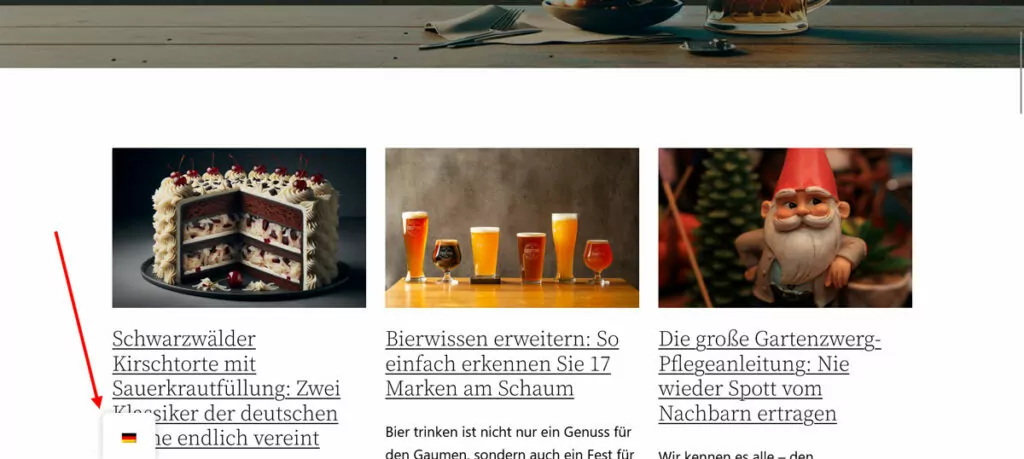
Burada yaptığınız değişiklikleri sitenize uygulamak için kaydedin. Elementor kullanıyorsanız Elementor dil değiştiricisinin nasıl ekleneceğine ilişkin bir makalemiz de bulunmaktadır.
Bu arada, ücretsiz TranslatePress sürümünde ziyaretçilerin tercih ettikleri dil sürümüne manuel olarak geçmeleri gerekecek. İşletme lisansına yükseltirseniz, bunları tarayıcı dillerine veya IP adreslerine bağlı olarak otomatik olarak yeniden yönlendirebilirsiniz.
7. Gelişmiş Özelliklerden Yararlanın
Belirtildiği gibi, ücretsiz eklenti sürümüyle yukarıdakilerin tümünü başarabilirsiniz. Ancak yukarıda belirtilenlerin yanı sıra ek özelliklere sahip TranslatePress Pro da bulunmaktadır:
- Çok dilli SEO paketi — Sayfa URL'lerinizi, SEO başlıklarınızı, meta açıklamalarınızı, ALT etiketlerinizi ve diğer önemli SEO işaretleyicilerinizi çevirmenize olanak tanır. Bu, çevrilmiş sayfalarınızın Google'da bulunmasına yardımcı olur.
- Kullanıcı rolü olarak göz atın – Sitenize çeviri düzenleyicide belirli bir kullanıcı rolü olarak bakın.
- Kullanıcı diline özel gezinme – Farklı diller için farklı menüleri görüntüleyin.
Bu özelliklere ve daha fazlasına erişmek için TranslatePress Pro'yu şimdi satın alın.
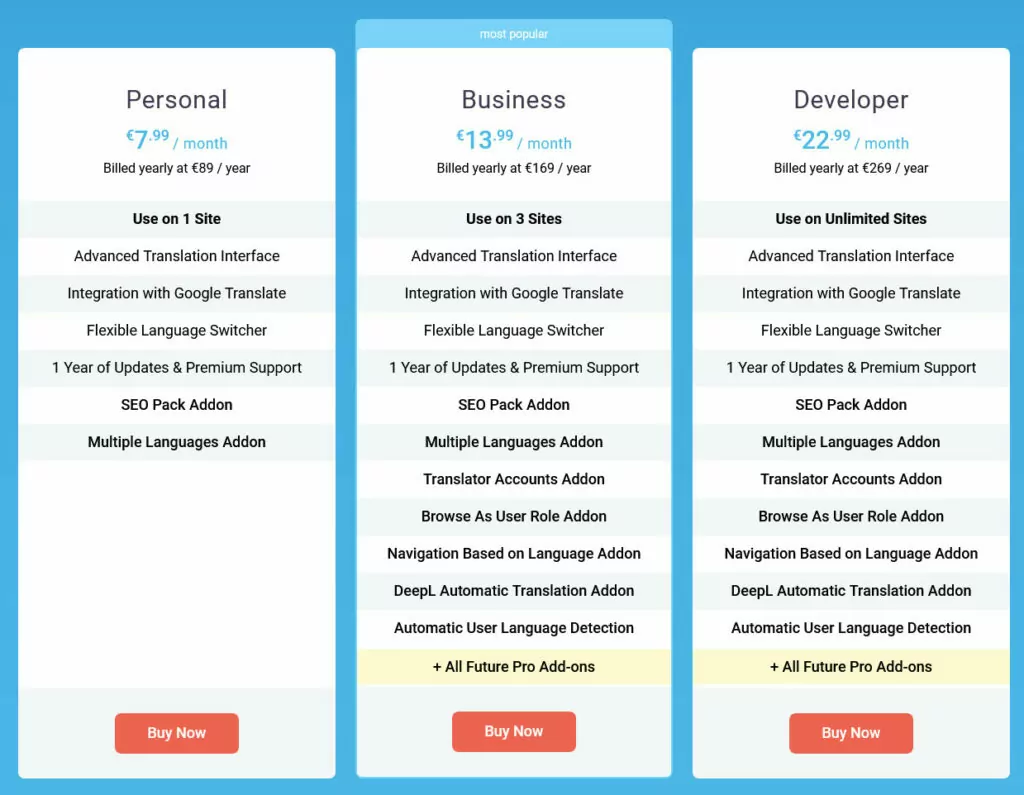
Web Sitenizi Almancadan İngilizceye Kolayca Çevirin
Bu kılavuzda, hem üçüncü taraf siteler hem de kendi siteleriniz için web sitelerini Almancadan İngilizceye nasıl çevireceğinizi ele aldık. Tekrarlamak gerekirse, ilk olarak ücretsiz web sitesi çevirmen aracımızı, ikinci olarak da TranslatePress çeviri eklentisini kullanabilirsiniz.

TranslatePress Çok Dilli
TranslatePress, WordPress sitenizi çevirmenin en kolay yoludur. Hızlıdır, web sitenizi yavaşlatmaz, HERHANGİ bir tema veya eklentiyle çalışır ve SEO dostudur.
Eklentiyi edininVeya ÜCRETSİZ sürümü indirin
Web sitenizin çevirisi basit bir arayüzde gerçekleşir. Daha hızlı geri dönüş sağlamak ve üzerinde çalışılacak bir temel oluşturmak için otomatik çeviriyi de kullanabilirsiniz.
Hepsinden iyisi, yukarıdakilerin tümü ücretsiz sürümde mümkündür. Daha fazlasını istiyorsanız TranslatePress Pro'yu deneyin.
